
Домаћини именовање и методе
Датотека домаћина је присутна у свим модерним верзијама Виндовс оперативних система, налази се на истом месту и сада свуда обавља исту опцију. Међутим, пре него што је заменио технологију ДНС сервера, то јест упоредила имена домена са њиховим ИП адресама. На пример, на пример, је указивала на адресу 192.154.12.1, а на пример је додељен име домена, на пример, сајт.цом. Сада је корисник могао да уђе у име домена уместо комплетне ИП адресе да бисте прешли на веб ресурс преко прегледача. То је омогућило брже меморисањем локације специфичних страница, а такође је додато креативно и маркетинг, јер је сада адреса сајта изабрана на такав начин да не одговара не само темама, већ и са сетње.У тренутним стварностима домаћина, може се рећи, да је, међутим, празно, постоји неколико различитих метода његове примене којом корисник пронађе предмет потребан за уређивање:
- Основни начин је уређивање да бисте блокирали приступ одређеним ресурсима. То се ради на индикацији лажне ИП адресе за одређено име домена, што ћемо касније детаљније разговарати. Администратор система без икаквих проблема може се приближити било којем ресурсу само уношењем своје домене и додељивање непостојећег ИП-а на који ће се усмеравати преусмеравање, респективно неуспешно.
- Иста техника се такође користи за блокирање злонамјерних, као и рекламних веб локација, које у будућности могу наштетити рачунару. У одељку о уређивању домаћина ћемо додирнути ову тему представљајући једну од најрелевантнијих листа погодних за увоз.
- Мање честији корисници који имају локалне ресурсе додељени су му оптимално име домена тако да сваки пут ручно не може да унесе бројеве у прегледачу. Међутим, ова тема се односи само на познате кориснике који су тако лепо схваћени сврси домаћина.
- Последња сврха уређивања је убрзати веб страницу. Ако из неког разлога аутоматски изабрани ДНС сервер не може да пружи брзу прелазак на одређене ресурсе, у овој датотеци можете да купите њихов ИП и домени да бисте га користили када бисте га користили када пређете на прегледач.
Треба напоменути да понекад програмери злонамјерног софтвера приликом инфицирања рачунара чине уређивање објекта сенке, улазак у уређивање преусмеравања тамо. Дакле, ако је рачунар заражен вирусом или огласом, приликом отварања прегледача, можете аутоматски пасти на непознато место. Ако је таква ситуација настала, прво проверите самог датотека, брисање непотребних и сумњивих линија, а затим идите на друге методе решавања проблема.
Прочитајте још: Борба за рекламне вирусе
За будућност, препоручујемо и да провјерамо атрибут "само за читање" да блокира могућност поновног достављања оваквих случајева наглих промена у објекту. Ова тема ће бити посвећена једном од следећих одељка овог члана.
Домаћин Локација
Горе смо већ прецизирали да је предмет који се разматра у свим верзијама оперативног система Виндовс на истом месту на систему Хард Диск. Пут до ње је следећи:
Ц: \ Виндовс \ Систем32 \ Дриверс \ итд

Морате само да отворите проводник или одмах уредник текста да бисте отишли на њену локацију и започните уређивање.
Стварање резервне датотеке
Пре покретања поступка уређивања, саветујемо вам да створите резервну копију домаћина тако да је у будућности било могуће брзо вратити државу у оригинал. Ово се не односи на те случајеве када у почетку унутар њега не буде сачувана никаква линија кода, јер тада се тренутне поставке једноставно бришу и чисте датотека се спрема без икаквих правила. Ако сте заинтересовани да креирате такву резервну копију, следите ове кораке.
- Идите горе поменути пут, кроз проводник, где да пронађете "ХОСТВО", кликните на ГОСПОД за десну тастер миша и изаберите "Копирај".
- Пређите на било које друго место где овај датотеку уметните преко ЦТРЛ + В или позивате на контекстни мени.
- Апликацију можете препустити и оригиналном месту, али тада ће то морати преименовати додавањем на крају.


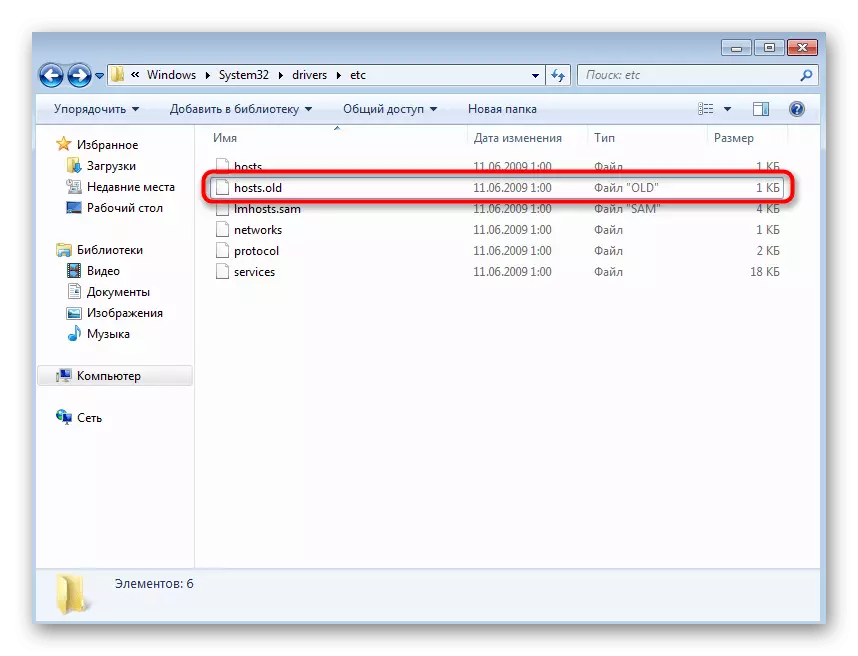
Сада знате да у случају било каквих проблема са упоређивањем ИП адреса и имена домена можете у било које време вратити оригинални статус датотека, избацивање свих ручно подешавања.
Атрибут менаџмента "Само за читање"
Атрибут "само за читање" користи се за утврђивање ограничења у уређивању њиховог садржаја. О томе смо већ рекли када анализирамо рекламне вирусе, а сада ћемо вам показати како да активирате овај атрибут. Ове информације ће такође бити корисне онима који ће наићи на проблеме током сачувања саме датотеке након уређивања ако се атрибут већ активира. Можете да управљате овим:
- Кликните десним тастером миша на датотеку и у контекстном менију изаберите опцију "Својства".
- Потврдите или уклоните потврдни оквир из ставке само за читање. Овде постоје и други атрибути, можете се упознати са њима да знате о њиховом постојању за будућност.


У потпуно истој методи промените статус атрибута ако је потребно, на пример, да бисте извршили промене, а затим поново ограничите приступ.
Отварање домаћина за уређивање
У домаћинима нема посебне синтаксе или кодирање, па чак ни стандардни нотепад може се носити са отварањем и то значи да је овај алат корисницима било којег нивоа. Међутим, вреди напоменути да постоје две опције за откриће које ћемо анализирати у наставку.Уређивање било које системске датотеке могуће је само под рачуном са правима администратора. Ако нисте добили такве права или нисте пријављени у профилу, то би требало да се уради одмах, што је прочитано о доњој вези.
Прочитајте више: Како набавити администраторска права у Виндовс 7
Опција 1: Екплорер контекстног менија
Прва опција је да се користи контекстни мени проводника и омогућава вам да отворите предмет да се буквално промени у неколико кликова.
- Дођите до њене локације и кликните на ПЦМ датотеку. У исто време, узмите у обзир да је оригинал потребно за уређивање оригинала и претходно није створен резервне копије.
- На листи одаберите прву ставку "Отвори".
- Појавиће се прозор "Селецт Програм". Овде ће бити присутна подразумевана класична преносника, па означите ЛКМ и кликните на дугме "ОК".
- Као што се може видети на екрану, сви стандардни садржаји су успешно учитани.




Опција 2: Опција "Отвори" у Нотепад-у
Ова метода подразумева прво покретање самог белешке и датотека га отвара кроз њу. Имајте на уму да програм ради мора бити у име администратора.
- Потражите "Старт" или назовите "Рун" услужни програм затварањем Вин + Р кључеве комбинације и уношење нотепадног низа у појављивању.
- У прозору Нотепад проширите мени "Датотека", где да изаберете Отвори. Можете да позовете ову опцију и кроз пречицу Цтрл + О тастатуре.
- У обавезном у формату датотеке, наведите "све датотеке" тако да се сви елементи тренутног директорија приказују у проводнику.
- Слиједите стазу већ познате и пронађите оригиналну дословну датотеку тамо за отварање.
- Можете да наставите са уређивањем.



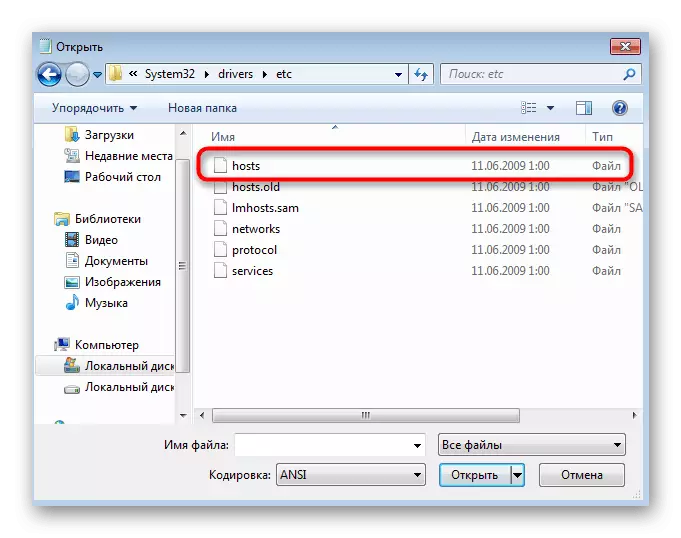

Измене и допуне домаћина
Пре главног процеса уређивања, треба знати неколико правила. Погледајте стандардни садржај објекта: Све линије које почињу са # су коментари користећи опис и опционо додате након било које команде. У тренутним коментарима програмери су ставили кратак опис операције датотека и такође показали како да прецизирају правила правећи ИП адресу и име домена.

Облик писања самог правила започиње ИП адресом, а затим идеално кликните на картицу да бисте додали увлаку, без ометања уобичајене стилске врсте садржаја, а већ је уведено упоредиво име домена. Испод видите низ од 0.0.0.0 ввв.иоутубе.цом. Користи се за прецизирање лажне ИП адресе познатих видео хостинга, односно када уђе у овај домен у адресној траци било ког прегледача, биће прелазак на 0.0.0.0, а сама локација, респективно се неће појавити .

Само ова метода блокира промотивне и потенцијалне злонамерне локације. Обично, корисник проналази списак правила за датотеку и једноставно га убацује кроз свеску. Ако то требате да урадите, али није било одговарајуће листе, препоручујемо обраћање пажње на састављене табеле референцом у наставку. Ако желите, користите га, копирајте садржај и уметните у домаћине.
Пример хостова датотека за злонамерне локације
Не заборавите да се све промене морају сачувати. Притисните ЦТРЛ + С комбинацију или одаберите одговарајући артикал кроз мени Филе у Нотепад.

